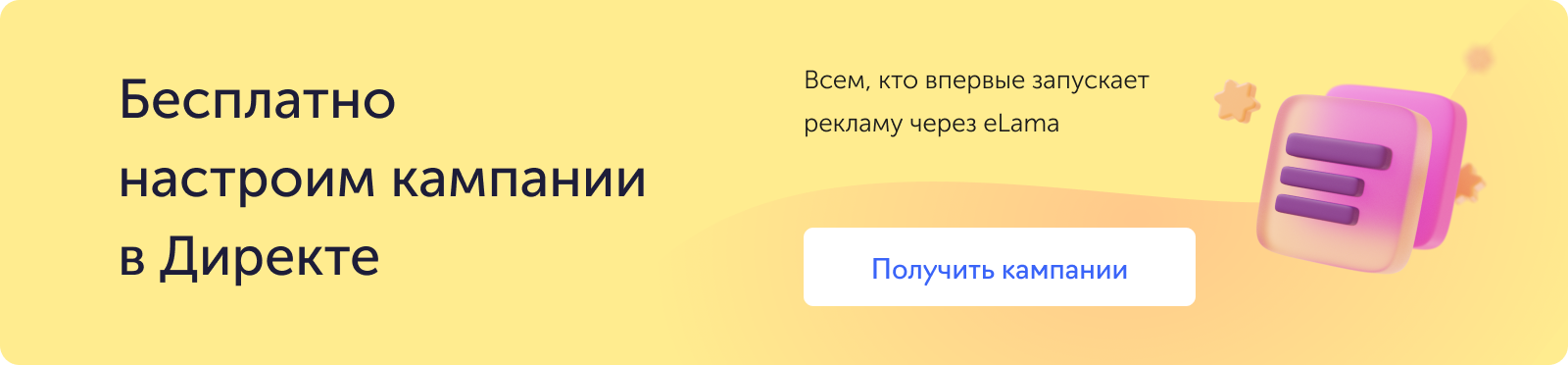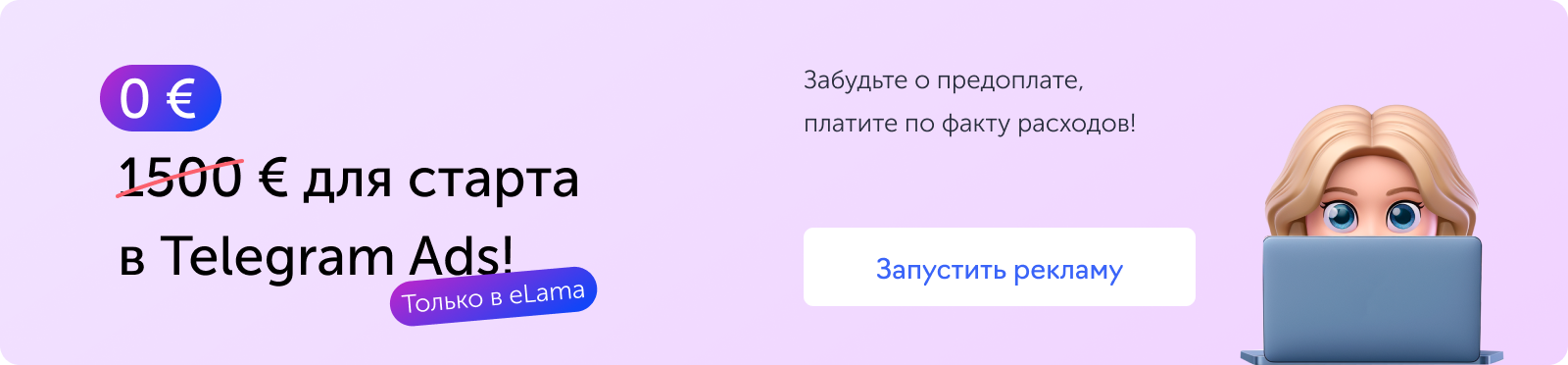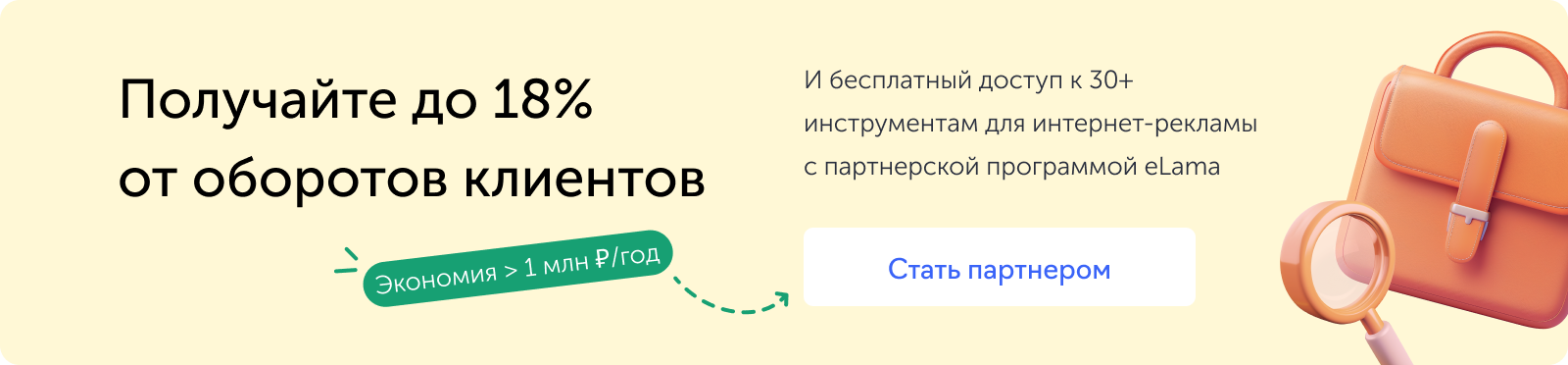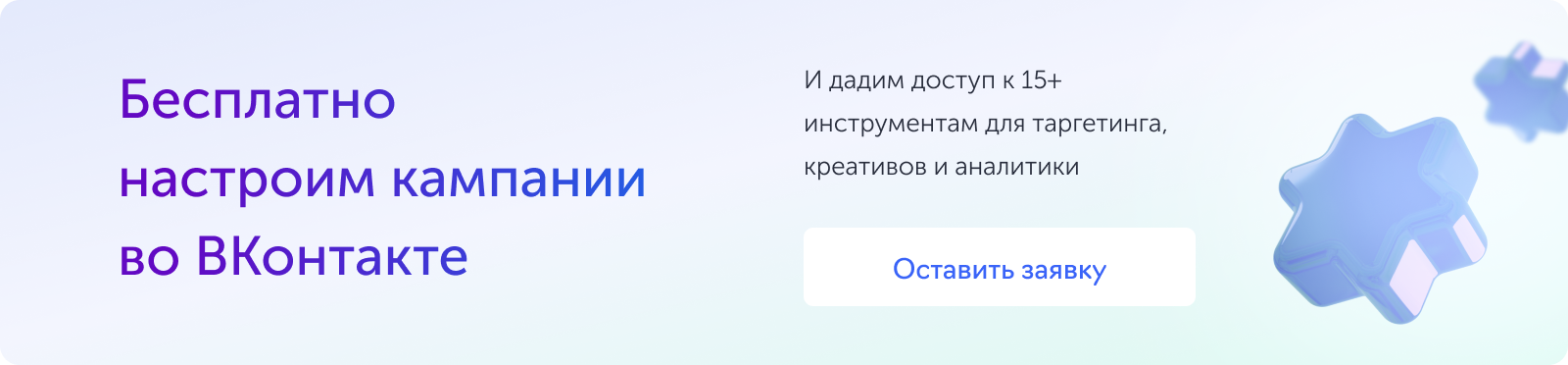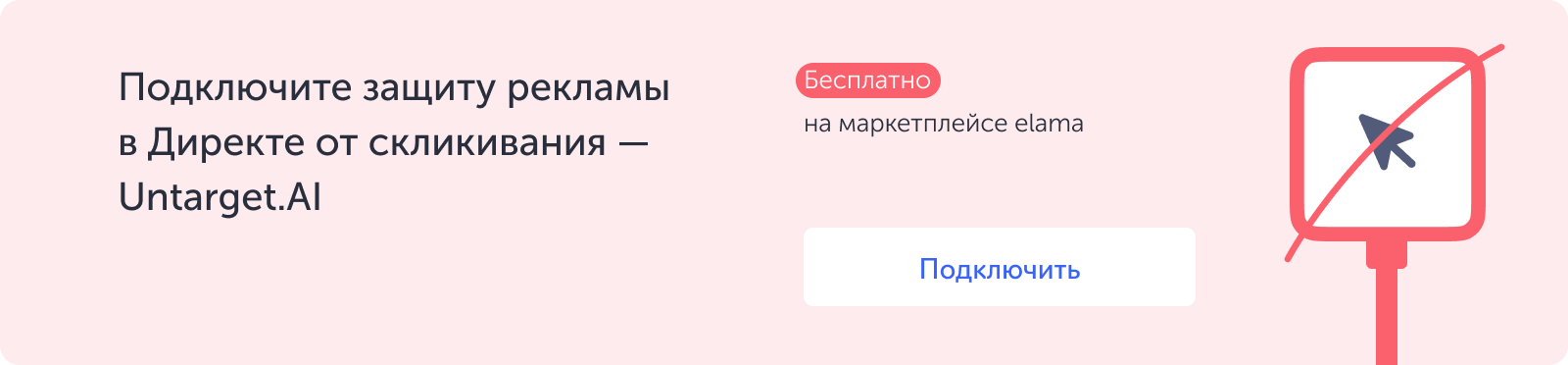Товарная галерея — отличная возможность показать баннеры с товарами в поисковой выдаче Яндекса. Изображения моментально привлекают внимание потенциального покупателя и показываются до текстовой рекламы и результатов выдачи. Формат сокращает путь до покупки и выделяет рекламодателя на фоне конкурентов. В этом материале мы разберем два способа для настройки товарной галереи.
Товарная галерея появляется под поисковой строкой и представляет собой карусель с товарами из разных магазинов. Пользователь вбивает запрос и сразу видит фото товара, его цену и название.
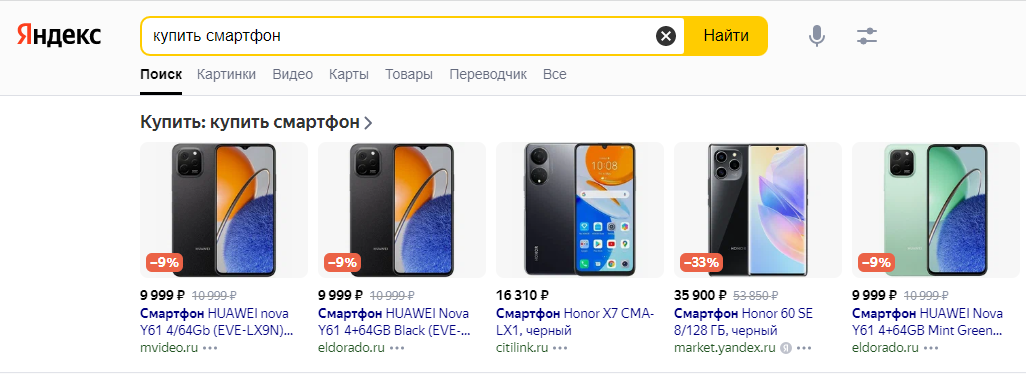
Все предложения на баннерах можно посмотреть и на новой вкладке Яндекса — «Товары».
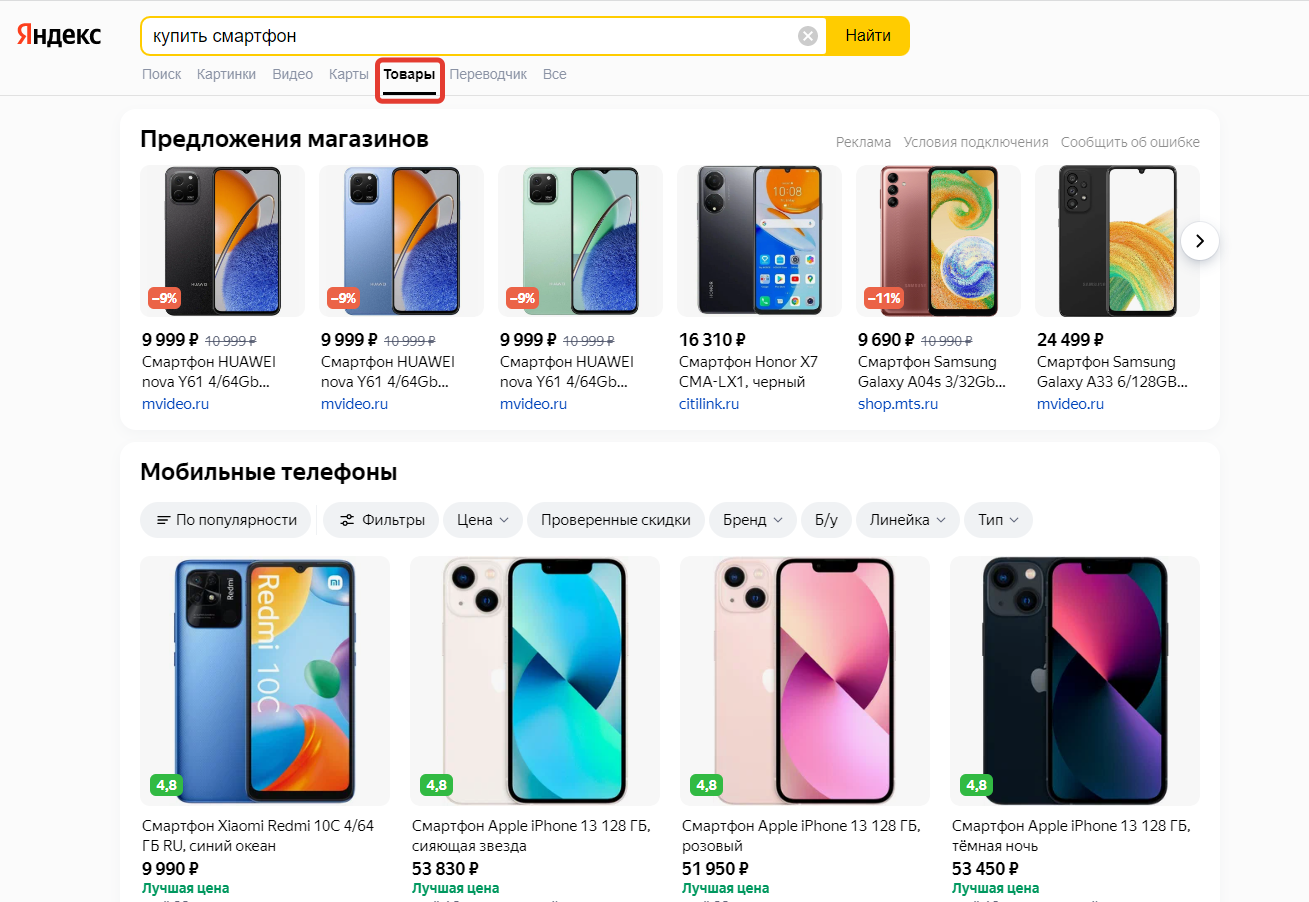
Преимущества товарной галереи
У товарной галереи есть ряд преимуществ, которые делают ее ценным рекламным форматом. Галерея:
-
Демонстрирует товары, цены и акции прямо под поисковой строкой.
-
Сокращает путь до покупки благодаря визуализации.
-
Повышает конверсионность товарной рекламы.
-
Подходит даже небольшим магазинам, которые конкурируют с крупными рекламодателями.
-
Имеет отдельный аукцион, который не пересекается с аукционом поисковой рекламы.
-
В ней можно продвигать лекарства, медицинские изделия и биологически активные добавки (БАД). При этом все равно необходимо предоставить документы для модерации, а под карточкой товара будет обязательный дисклеймер.
Сейчас в товарной галерее можно продвигать большинство категорий товаров. Нельзя размещать только авто, недвижимость, финансовые продукты, билеты, туры и образовательные программы.
Правила для товаров и объявлений
Чтобы пользователи ни на чем не спотыкались на пути к покупке, Яндекс ввел несколько правил:
-
Можно рекламировать только новые товары, уцененные и б/у — нельзя.
-
В карточке товара должна быть ссылка на конкретный товар без переадресации и перехода к товару с промежуточной страницы.
-
Товар должен быть обязательно в наличии, а не под заказ.
-
Цена и скидка в объявлении должны быть такими же, как и на сайте.
-
Фотография товара должна быть на белом фоне и без дополнительных символов. Если вы загрузите фотографию без фона, в объявлении товар будет на черном фоне.
Подготовка к запуску кампании в товарной галерее
Рекламу в товарной галерее можно запустить на основе сайта или фида.
Проверяем сайт
Если вы хотите настроить кампанию на основе сайта, проверьте, соответствует ли он требованиям для размещения:
-
Товарные предложения должны быть на отдельных страницах. Открытие товара во всплывающем окне не подойдет.
-
Контент с товарами должен быть статичен, а не подгружаться автоматически — например, при помощи скрипта.
-
На странице каждого товара должны быть заголовок, цена, описание и изображение в микроразметке.
-
Сайт должен быть открыт для индексации в robots.txt. В ином случае робот Яндекса не сможет проанализировать сайт и сформировать объявления.
Вы можете проверить, соответствует ли ваш сайт требованиям, через Яндекс Вебмастер. Рекомендую зарегистрироваться в нем и добавить ваш интернет-магазин. Так вы сможете анализировать сайт самостоятельно и будете знать, как Яндекс считывает его код. В случае ошибок Вебмастер пришлет уведомление.
В Яндекс Вебмастер есть инструмент «Валидатор микроразметки». Добавьте ссылку на страницу с товаром поле для URL и нажмите «Проверить». После этого вы увидите, как Яндекс считывает страницу и какие поля отображает. Среди них обязательно должны быть url, price, picture и name.
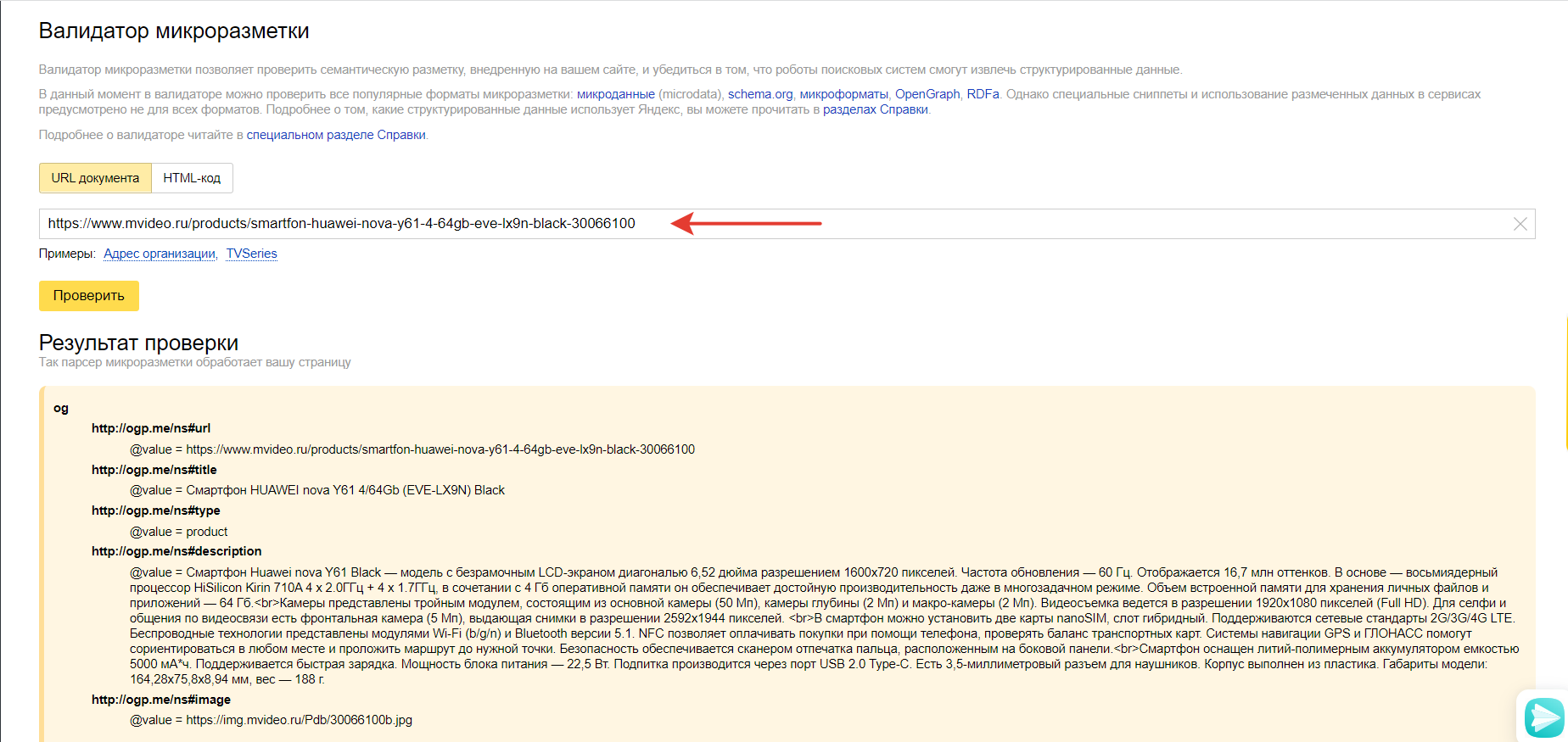
Если при проверке возникла ошибка — скорее всего, на сайте стоит ограничение на обращение робота Яндекса. Обратитесь к вашему веб-мастеру, программисту или в поддержку конструктора сайтов, чтобы это исправить.
Формируем фид
Чтобы запустить кампанию в товарной галерее, нужно сформировать фид. Обратитесь к программисту, который сможет либо выгрузить его из библиотеки вашего сайта, либо составить фид вручную. В фиде должны быть параметры:
-
для упрощенного фида YML — url, price, picture, name;
-
для произвольного фида YML — url, price, picture, typePrefix, vendor, model.
Второй вариант предпочтительнее, поскольку он содержит больше параметров и лучше подходит для поисковой рекламы.
Читайте о разнице между произвольным и упрощенным фидом в справке Яндекса, а также обратите внимание на рекомендации по формированию YML-фида.
Подробнее о том, какой тип фида выбрать и как настроить товарную кампанию в режиме эксперта, читайте в блоге.
После подготовки можно запустить рекламу в товарной галерее с помощью товарной кампании или динамических объявлений.
Как создать товарную кампанию
Товарную кампанию запустить проще, поэтому начнем с нее. Объявления будут показываться в товарной галерее, на поиске и в РСЯ.
Чтобы создать ее, перейдите в Яндекс Директ, нажмите в меню слева «Добавить» и выберите «Кампанию».
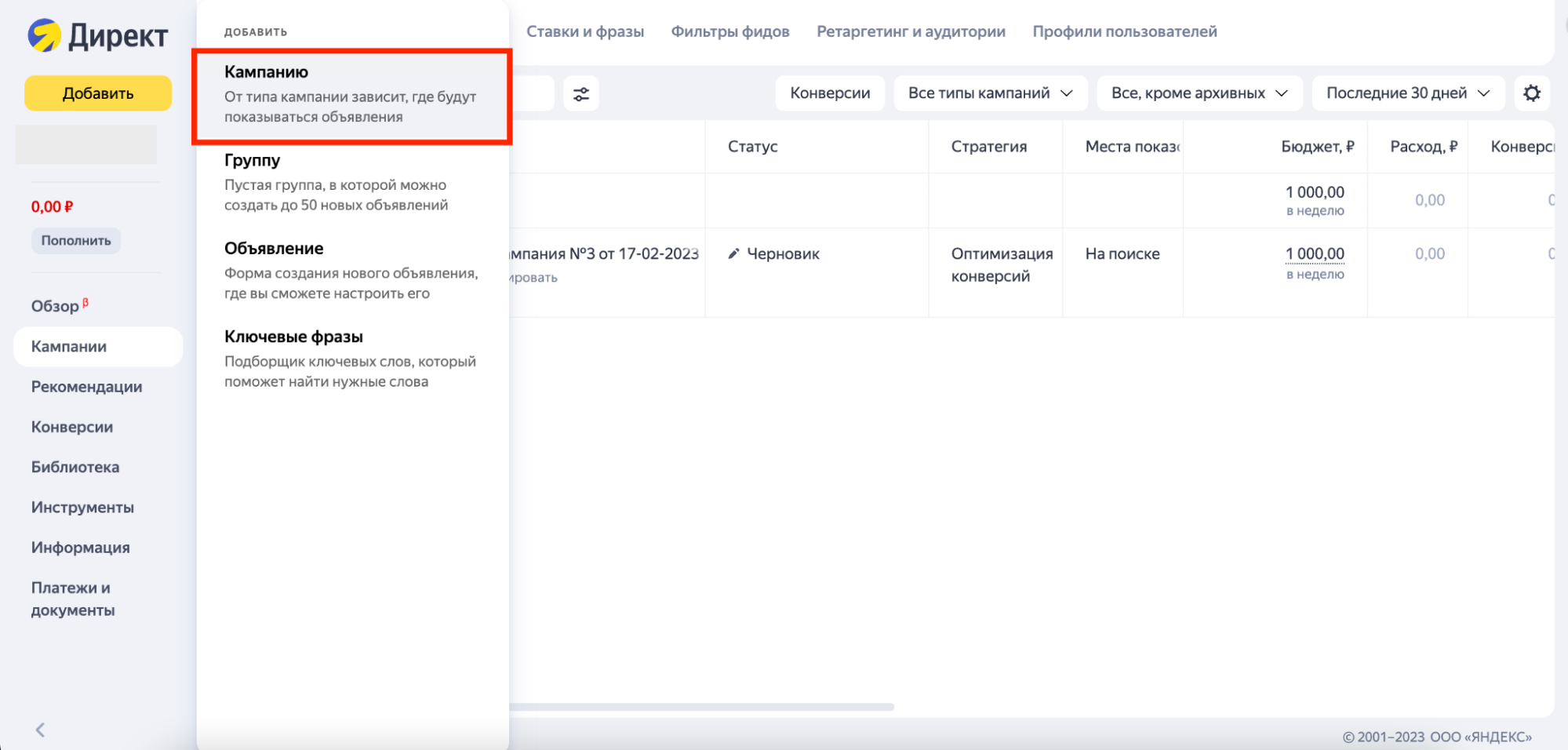
Переключитесь в режим «Мастер кампаний» и выберите «Товарная кампания».
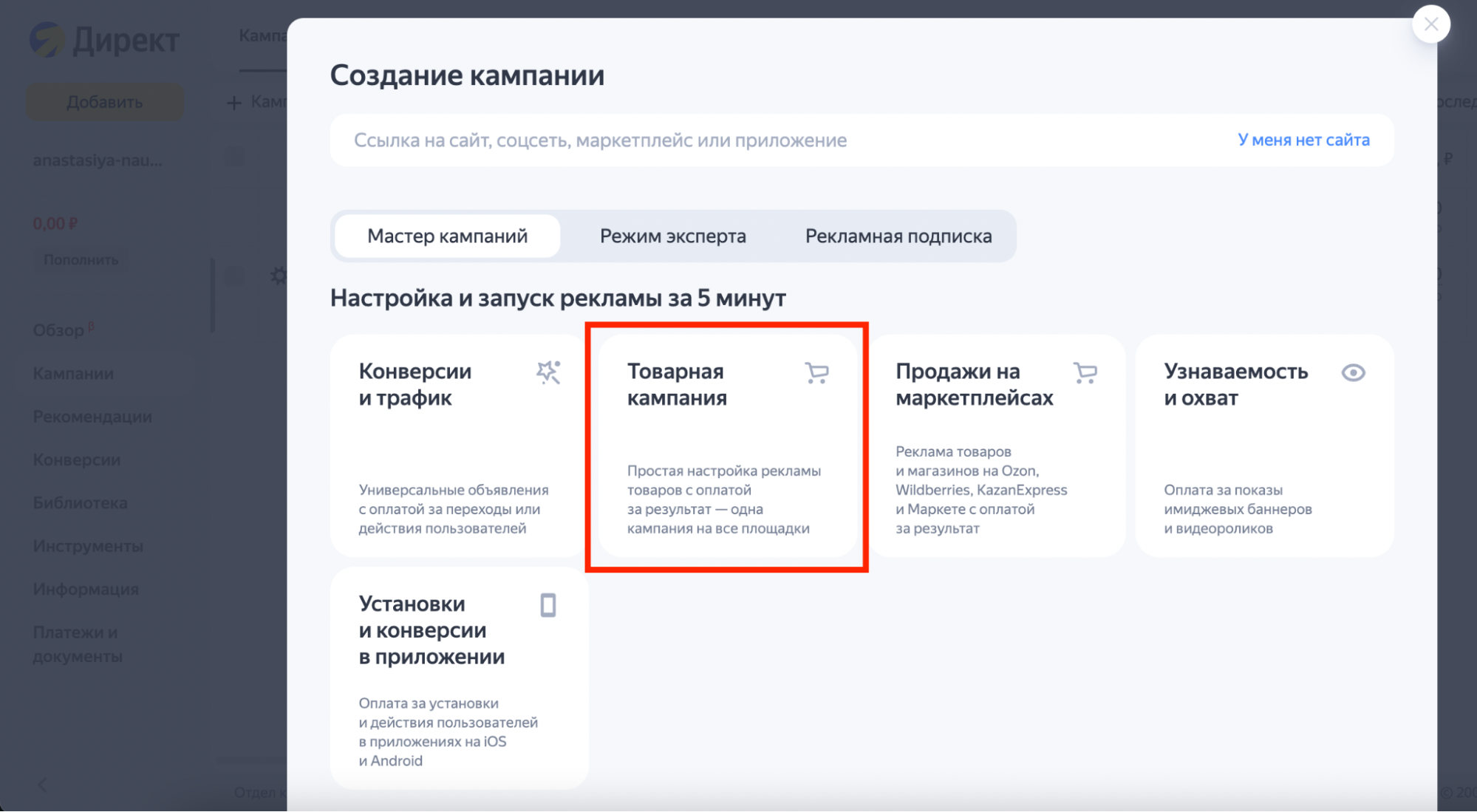
Вы попали в настройки кампании. Сначала вставьте ссылку на сайт.
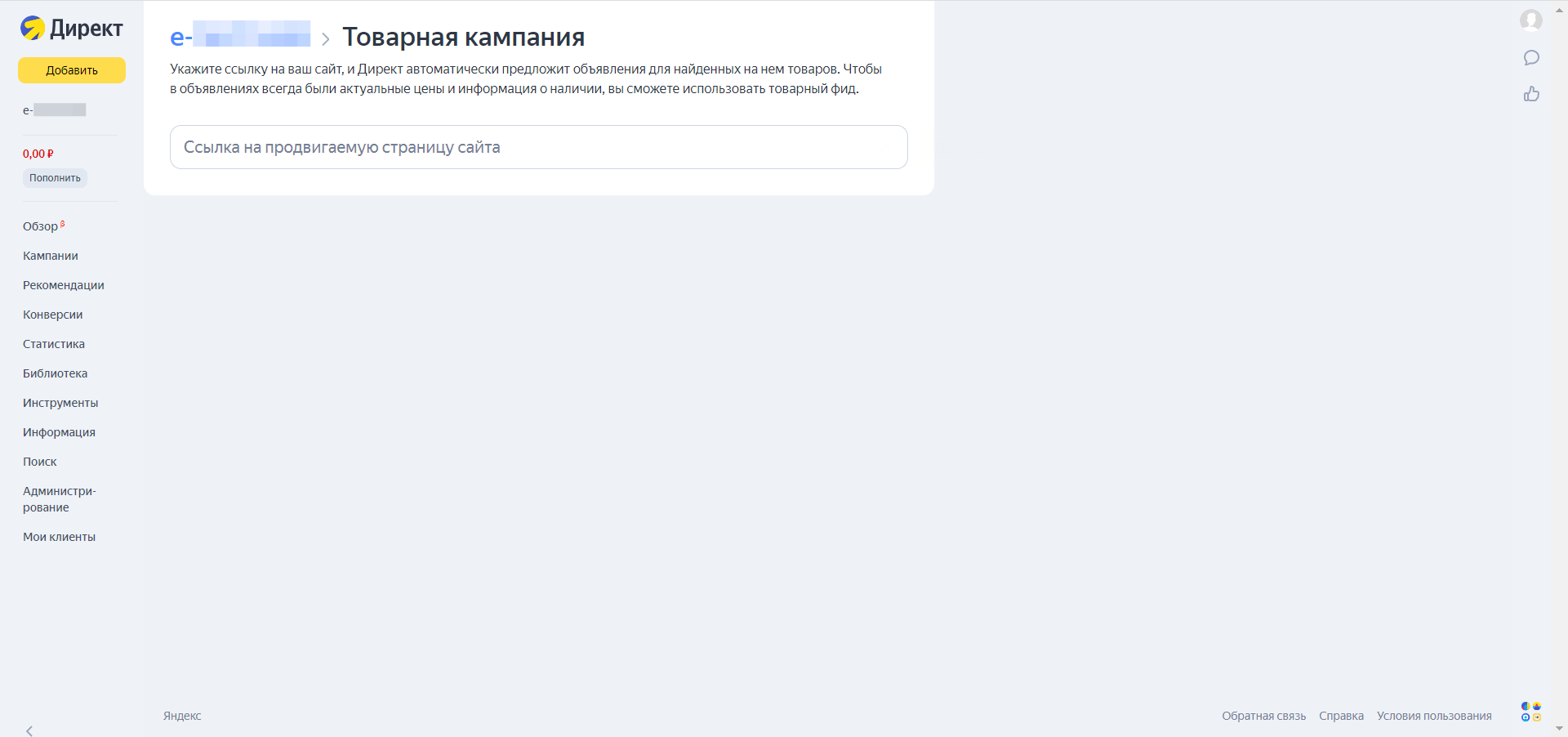
Затем откроются остальные настройки, большая часть которых будет автоматически заполнена. Директ сгенерирует объявления товаров, которые вы увидите в предпросмотре.
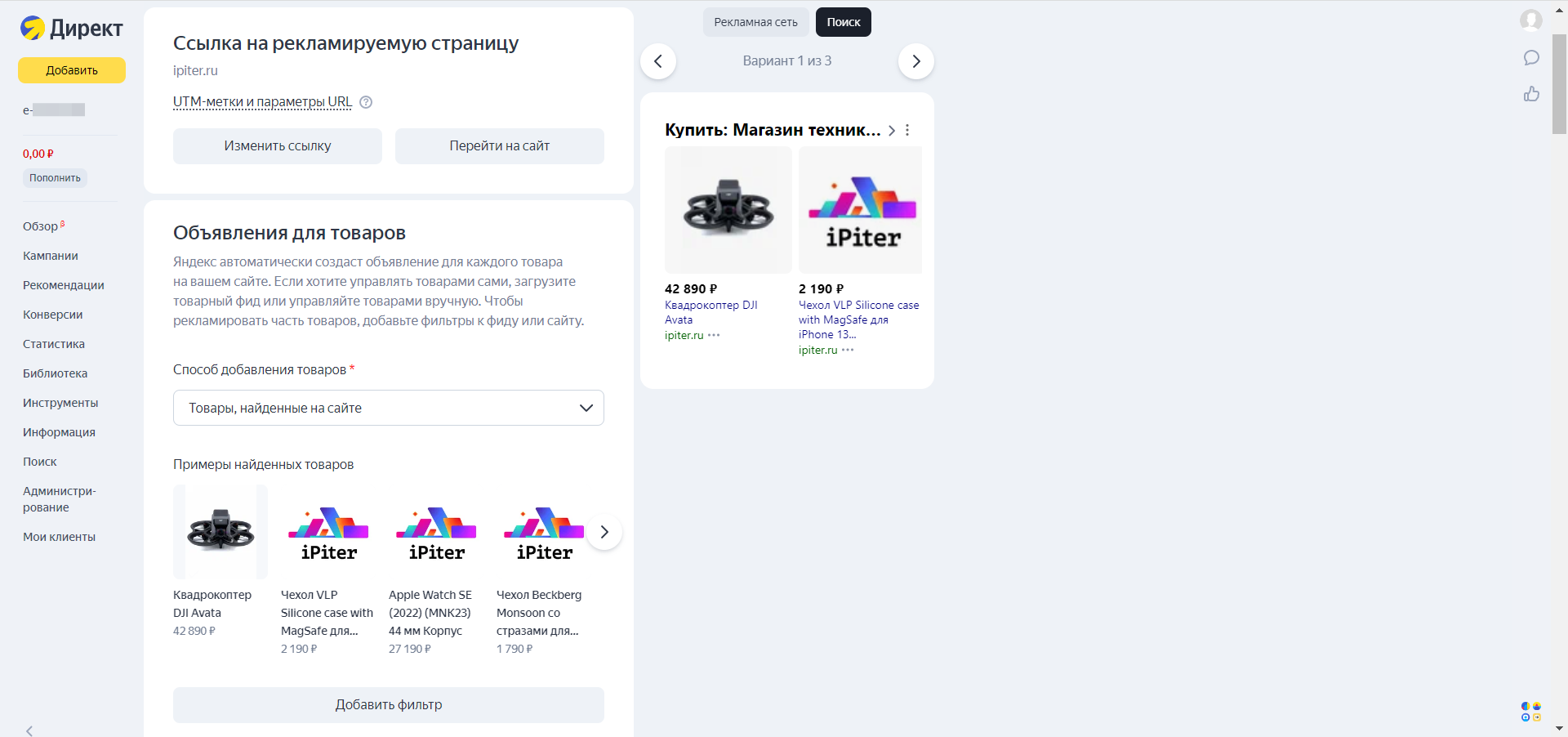
UTM-разметка
В блоке «Ссылка на рекламируемую страницу» нажмите на «UTM-метки и параметры URL». Для создания меток используйте наш конструктор. Вы также можете добавить в него дополнительные параметры, которые есть в справке Яндекс Директа. Готовые метки введите в поле.

Объявления для товаров
В этом блоке мы настроим фильтры для товаров, чтобы робот выбирал нужные товары и генерировал для них объявления.
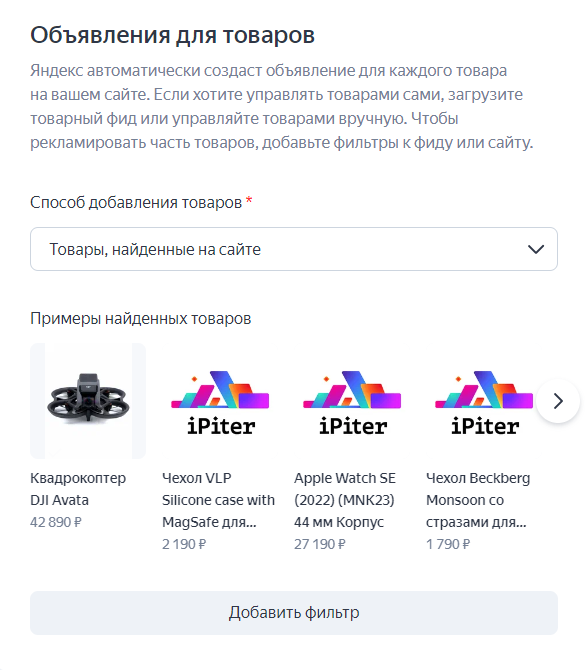
Если у вас на сайте есть микроразметка, Директ по умолчанию подтягивает товары с сайта. Вы можете изменить способ добавления товаров по одноименному выпадающему меню. Можно выбрать:
-
товары, найденные на сайте;
-
ссылку на новый фид;
-
загрузить новый фид с компьютера;
-
ручное управление товарами — в нем можно вручную создать карточки товаров;
-
фид из ранее загруженных в библиотеку.
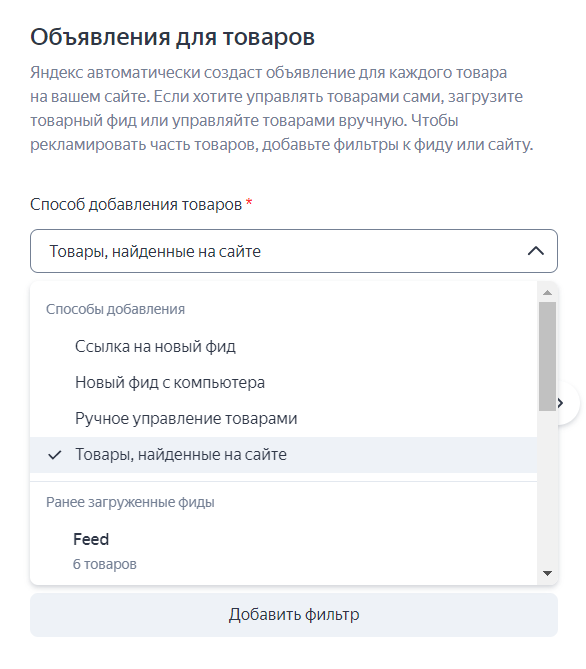
Если вы хотите рекламировать отдельную категорию товаров, используйте фильтры через кнопку «Добавить фильтр». Укажите минимум одно условие:
-
слово или фразу, которая содержится в названиях нужных товаров,
-
часть ссылки, которая есть на странице каждого из них,
-
диапазон цен.
В фильтре можно заменить «содержит» на «не содержит» и исключить товары, которые вы не хотите рекламировать.
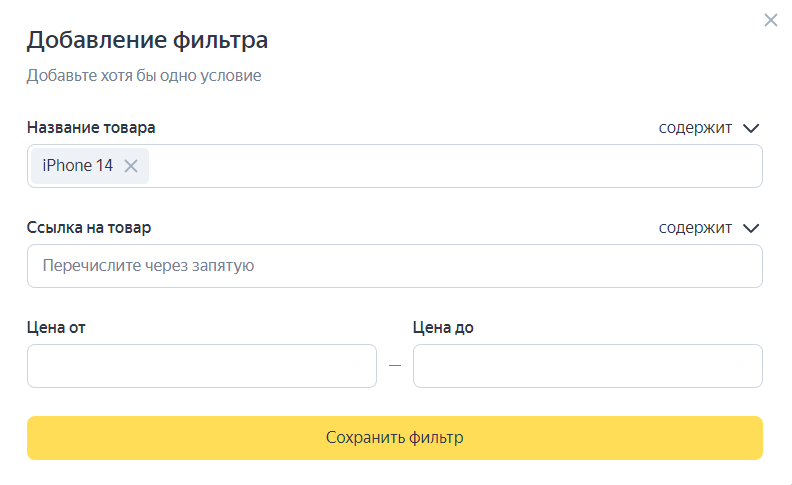
Объявления для страниц каталога
Если у вас в микроразметке сайта или в фиде есть параметры typePrefix, vendor или model, Директ создает объявления для категорий товаров. Поскольку в товарной галерее отображаются только сами товары, этот блок нужно отключить, чтобы не тратить бюджет. А вообще объявления с категориями товаров отображаются на поиске и в РСЯ.
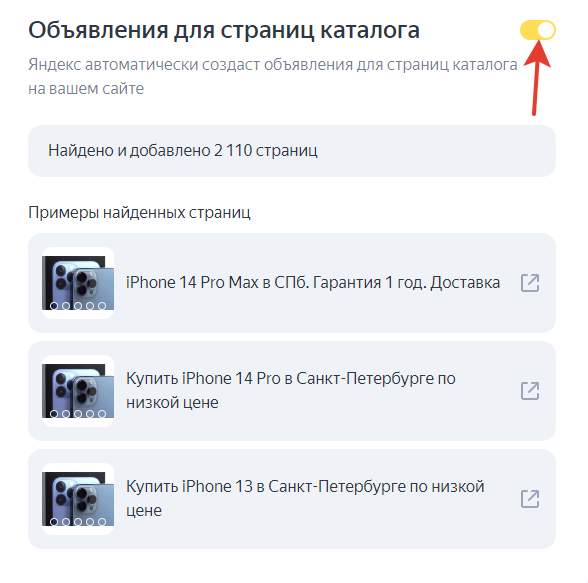
Объявления для магазина
Это объявления сайта, которые не показываются в товарной галерее, но показываются на поиске и в РСЯ. Их нельзя отключить, однако можно отредактировать креативы, которые Директ создал автоматически: заголовки, тексты, изображения, видео и быстрые ссылки. Проверьте, чтобы тексты не превышали лимит символов и согласовывались между собой в любом сочетании.
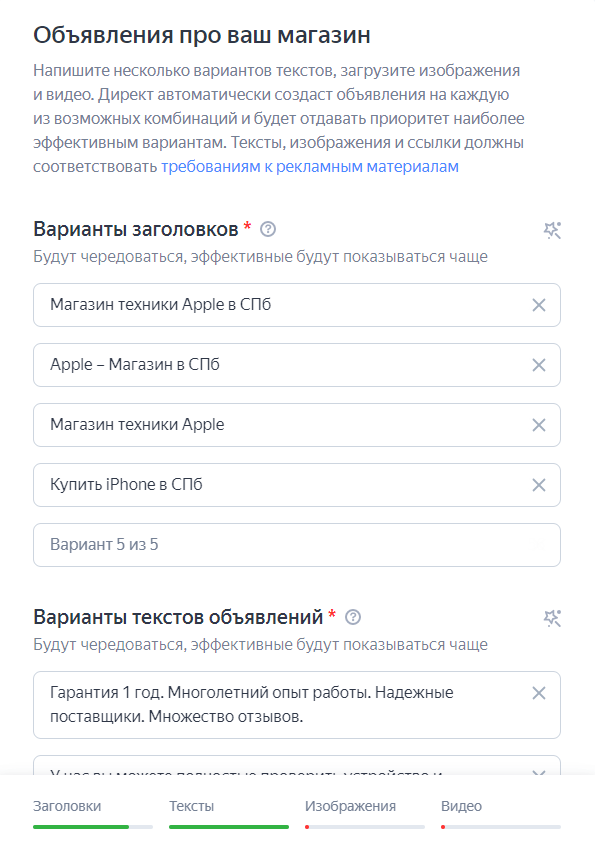
Определите аудиторию
Задайте регион и время показа. Аудиторию можно подобрать автоматически на основе сайта и рекламных материалов или определить вручную. При выборе ручных настроек можно добавить ключевые слова и минус-фразы.
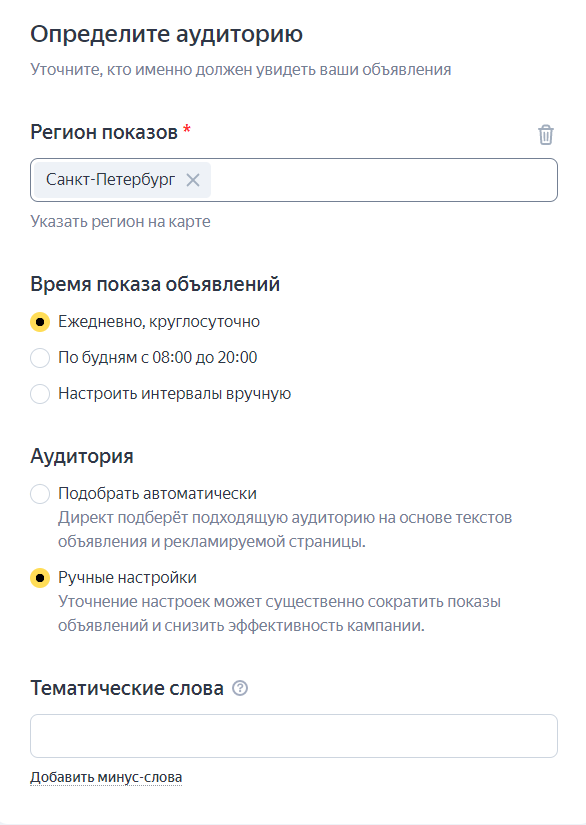
В оставшихся настройках:
-
Укажите счетчик Яндекс Метрики. Директ автоматически подставит тот, что найдет при анализе сайта, или предложит вам запросить доступ к счетчику, если его нет на вашем аккаунте.
-
Настройте целевые действия. Укажите действия, по которым хотите оптимизировать кампанию. Без целей кампания будет работать на стратегии «Максимум кликов», а если указать цели, активируется стратегия «Максимум конверсий».
-
Задайте недельный бюджет и способ оплаты кампании — за клики или за целевые действия. Если указать второй способ оплаты, то в блоке выше напротив каждой цели появится поле для ввода цены. Бюджет кампании должен покрывать минимум 40 кликов или 10 конверсий в неделю, тогда она пройдет обучение и оптимизируется. Ограничить стоимость клика в товарной галерее нельзя.
Готово! Нажмите «Сохранить кампанию», а когда она пройдет модерацию и начнется показ объявлений, не меняйте настройки в первую неделю, чтобы алгоритм успел обучиться и оптимизироваться.
Товарная кампания проста в запуске и оптимизации, потому что она работает автоматически. При этом объявления будут показаны на поиске, в РСЯ и товарной галерее — на всех площадках, где доступен показ объявлений на основе фида. Этот вариант подходит рекламодателям с небольшим опытом в запуске рекламы такого рода. Если вы хотите запустить отдельную кампанию только на товарную галерею, создайте динамические объявления.
Как создать динамические объявления для товарной галереи
Перед запуском динамических объявлений нужно так же подготовить фид и сайт, как перед запуском товарной кампании.
В начале в Яндекс Директе нажмите «Добавить кампанию», переключитесь в «Режим эксперта» и выберите «Продажи товаров».
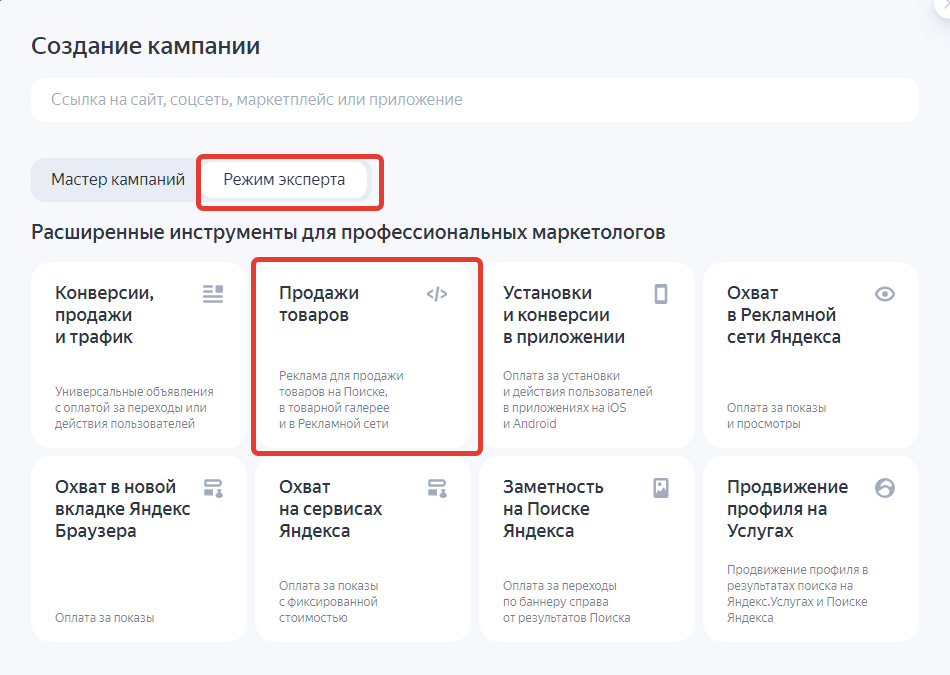
Выберите из вариантов для продвижения товаров «Продажи через товарную галерею».
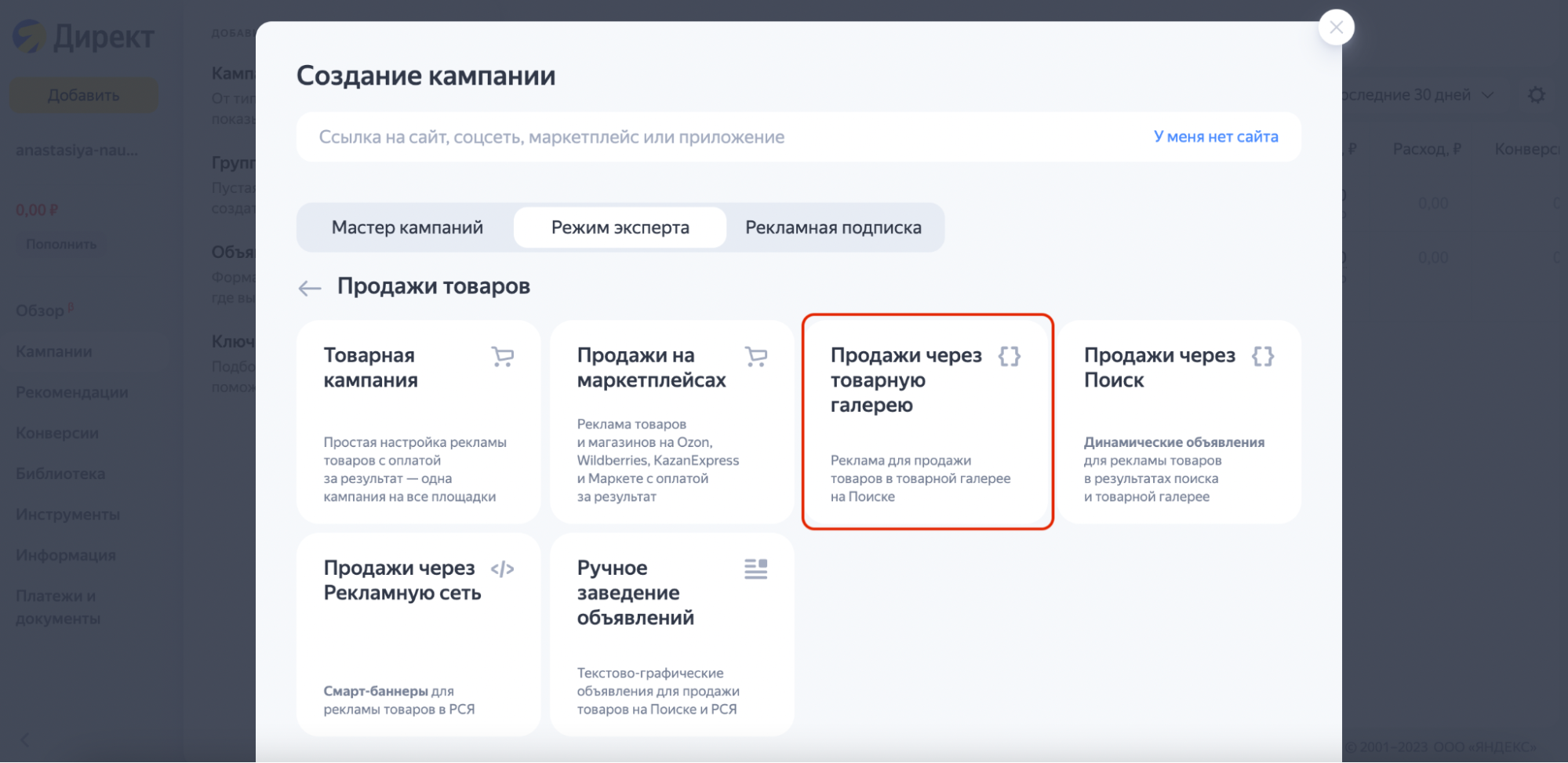
Откроется страница с настройками кампании, где нужно указать ссылку на ваш сайт. В блоке «Места показа на поиске» уже выбрана «Товарная галерея».
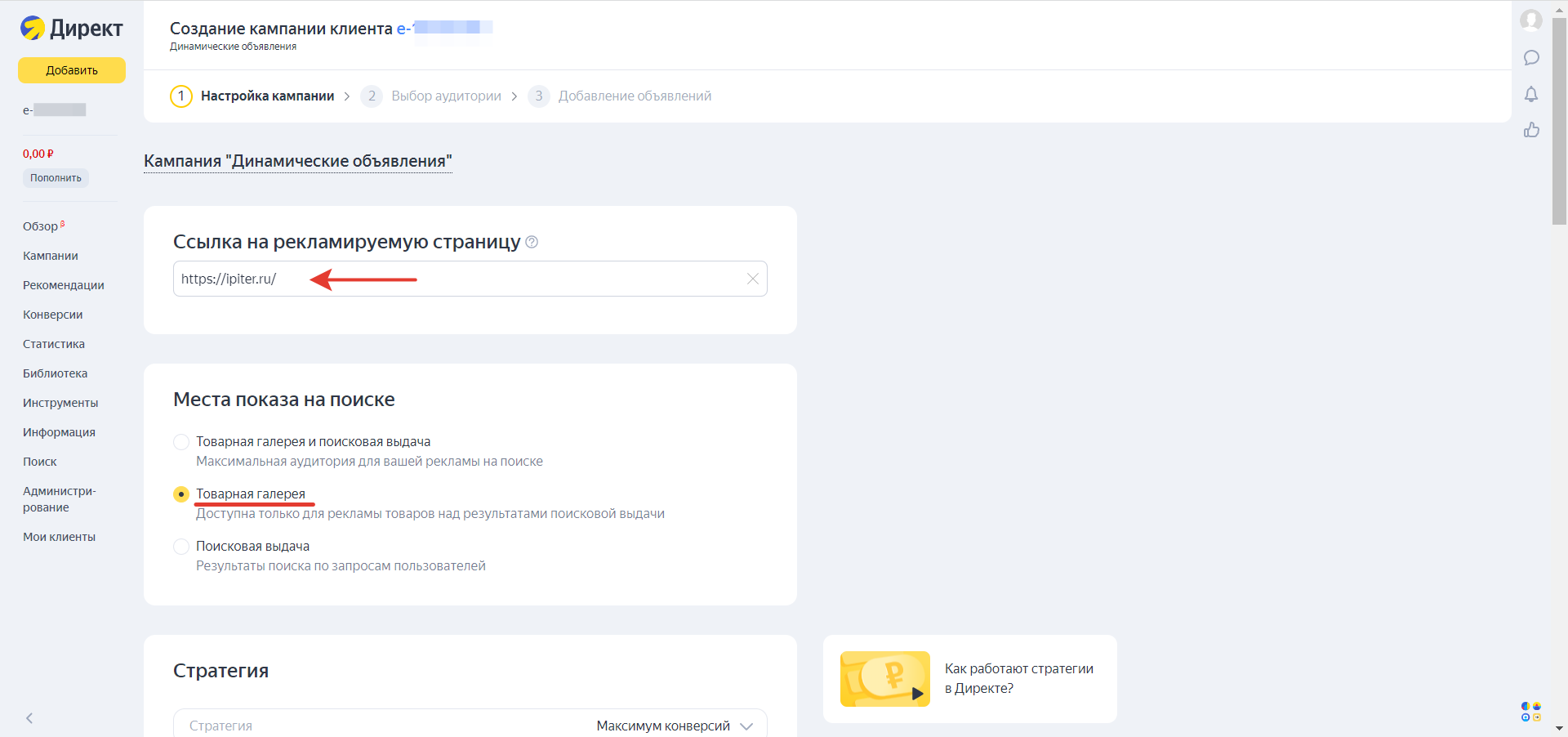
В следующем блоке выберите стратегию: «Максимум кликов», «Максимум конверсий» или «Максимум кликов с ручными ставками». Для «Максимум конверсий» доступна оплата за клики и конверсии, для двух остальных — только за клики.
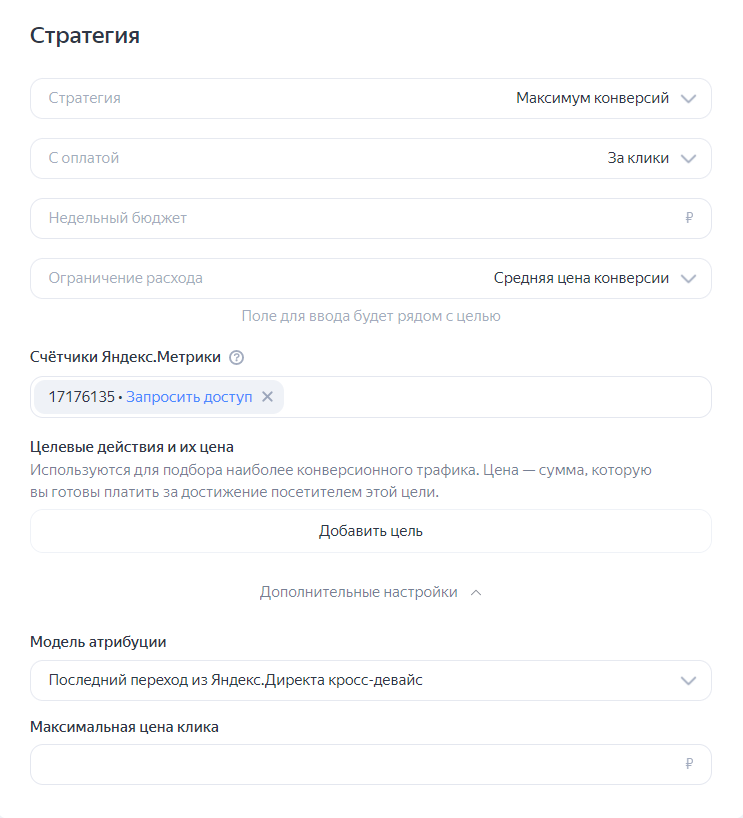
Если установить оплату за конверсии, появится дополнительное ограничение расхода, в котором можно выбрать два способа оплаты конверсии: фиксированную стоимость или долю рекламных расходов (ДРР). Как работает второй вариант:
- Вы указываете за покупку ДРР 10%,
- Покупатель приходит с рекламы и покупает товар на 20 000 руб.,
- Вы платите 2 000 руб. за конверсию.
Настройте расписание показов: дни и время, почасовой показ и отдельную настройку в праздничные дни. Добавьте даты начала и окончания кампании.
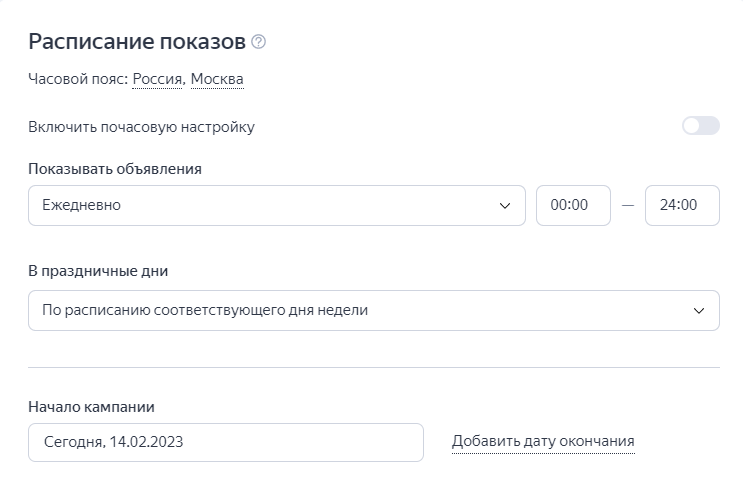
Параметры URL и промоакция
Укажите в параметрах UTM-разметку. Промоакцию для товарной галереи можно не настраивать, потому что она не отображается в этом формате.
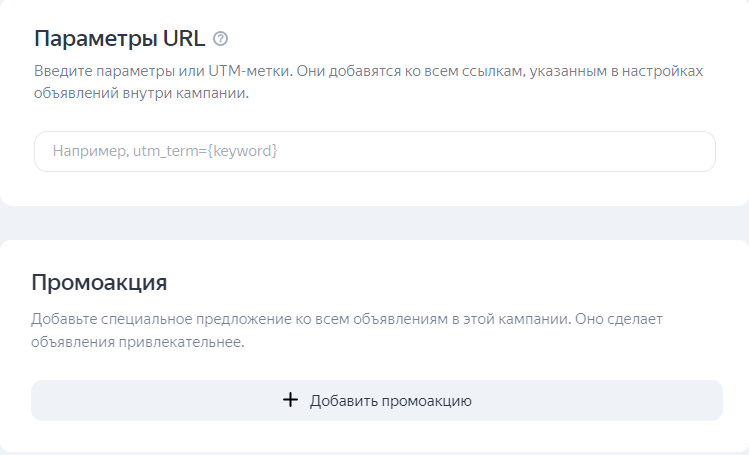
В дополнительных настройках можно настроить:
-
корректировки,
-
минус-фразы;
-
мониторинг сайта;
-
расширенный географический таргетинг;
-
эксперименты;
-
запрет для площадок и IP-адресов;
-
приоритизацию объявлений — лучше по фразе, наиболее близкой к поисковому запросу;
-
виртуальную визитку;
-
отображение информации из карточки Яндекс Бизнес — рейтинг, отзывы, фотографии;
-
уведомления.
Далее нажмите «Продолжить», чтобы перейти к настройкам группы объявлений. Выберите способ генерации объявлений: по сайту или по фиду. После этого для сайта надо будет настроить условия нацеливания, а для фида — фильтры.
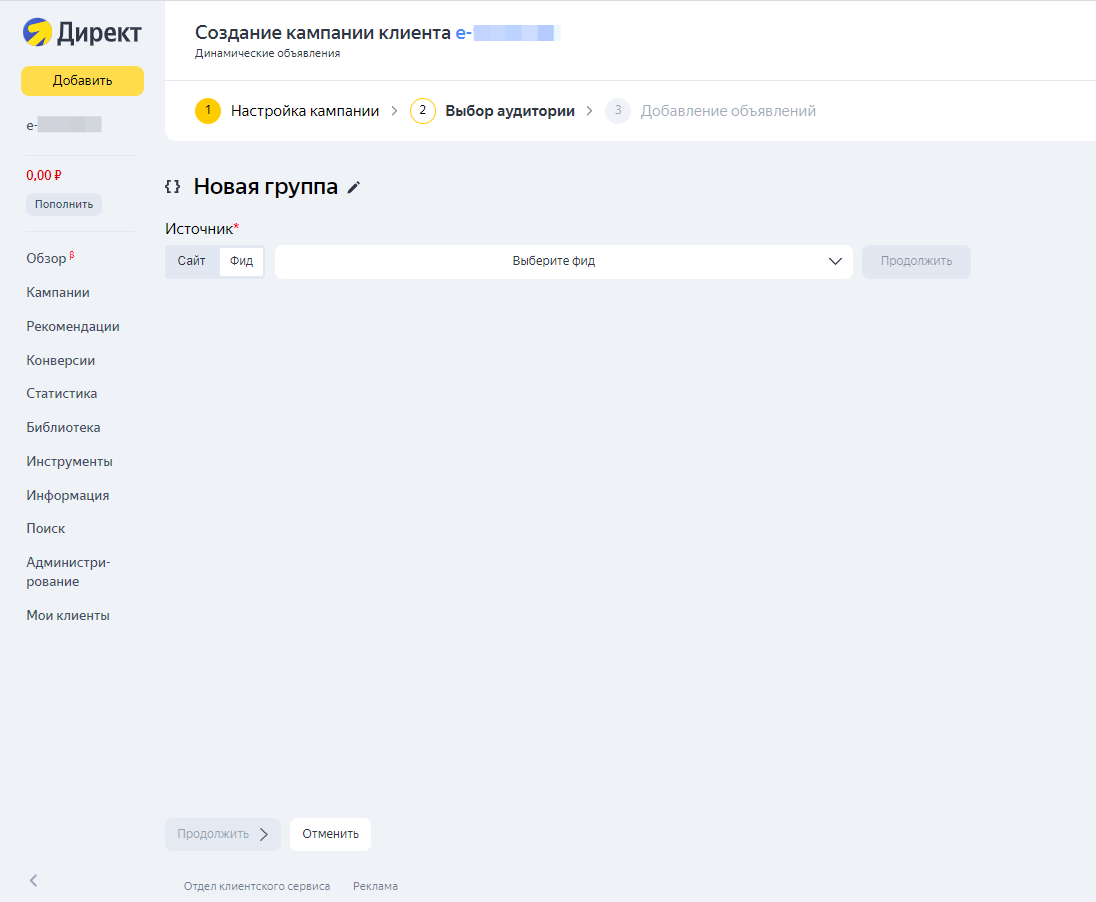
Условия нацеливания для сайта
Чтобы система понимала, какие товары из ассортимента добавлять в группы рекламных объявлений, нужно задать ей условия. По умолчанию объявления генерируются для всех товаров. Вы можете настроить генерацию по отдельной категории товара — например, только смартфонов, или одного бренда — например, только Apple. Для этого нажмите «Условия нацеливания», переключитесь на «Группу страниц» и нажмите «Добавить условие».
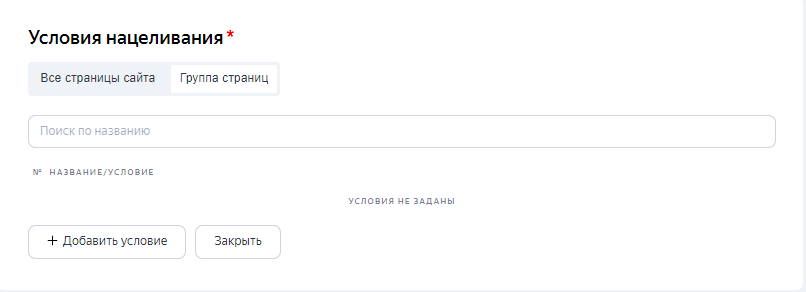
В окне условия укажите его название, чтобы было легко понять, что оно значит. В качестве условий можно выбрать:
-
URL списка предложений. Это ссылка на страницу категории товаров. Если в категории несколько страниц, достаточно добавить первую. Остальные страницы Яндекс считает автоматически.
-
Ссылка на товар. Это общая часть ссылки, которая есть в адресе каждого товара, для которых вы хотите генерировать объявления.
-
Заголовок страницы. Это слово или фраза из фида или из параметра <title> в микроразметке сайта.
-
Текст на странице. Это содержание общего текста на страницах нескольких товаров. Учтите, анализ контента занимает длительное время, что замедляет генерацию объявлений.
-
Домен. Если для разных городов у вас используется отдельный поддомен, можно нацелиться на него.
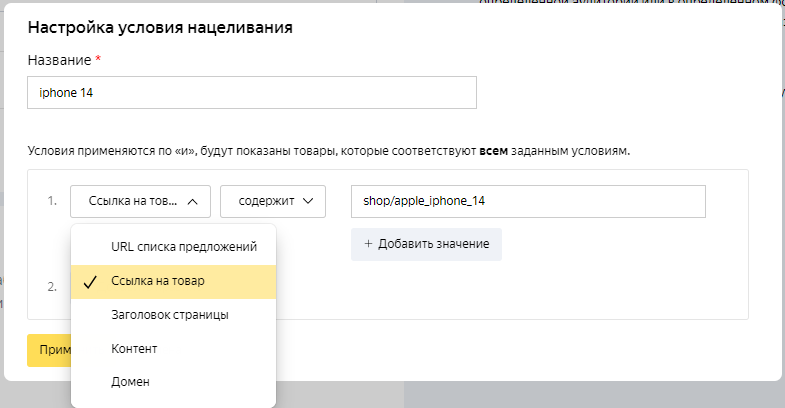
Можно добавить до 50 условий, объединенных оператором «ИЛИ», а в одном условии может быть до 10 правил с оператором «И». После сохранения группы объявлений нельзя будет изменить условие нацеливания.
Фильтры для фида
Чтобы информация о товарах подтягивалась из фида, вам нужно загрузить его в Яндекс Директ. О том, как подготовить фид и добавить его в систему, мы уже подробно писали в блоге. Теперь разберем, как настроить в группе объявлений показы не всех подряд, а конкретных товаров.
Выберите фид из списка загруженных или добавьте новый по кнопке «Управление фидами».
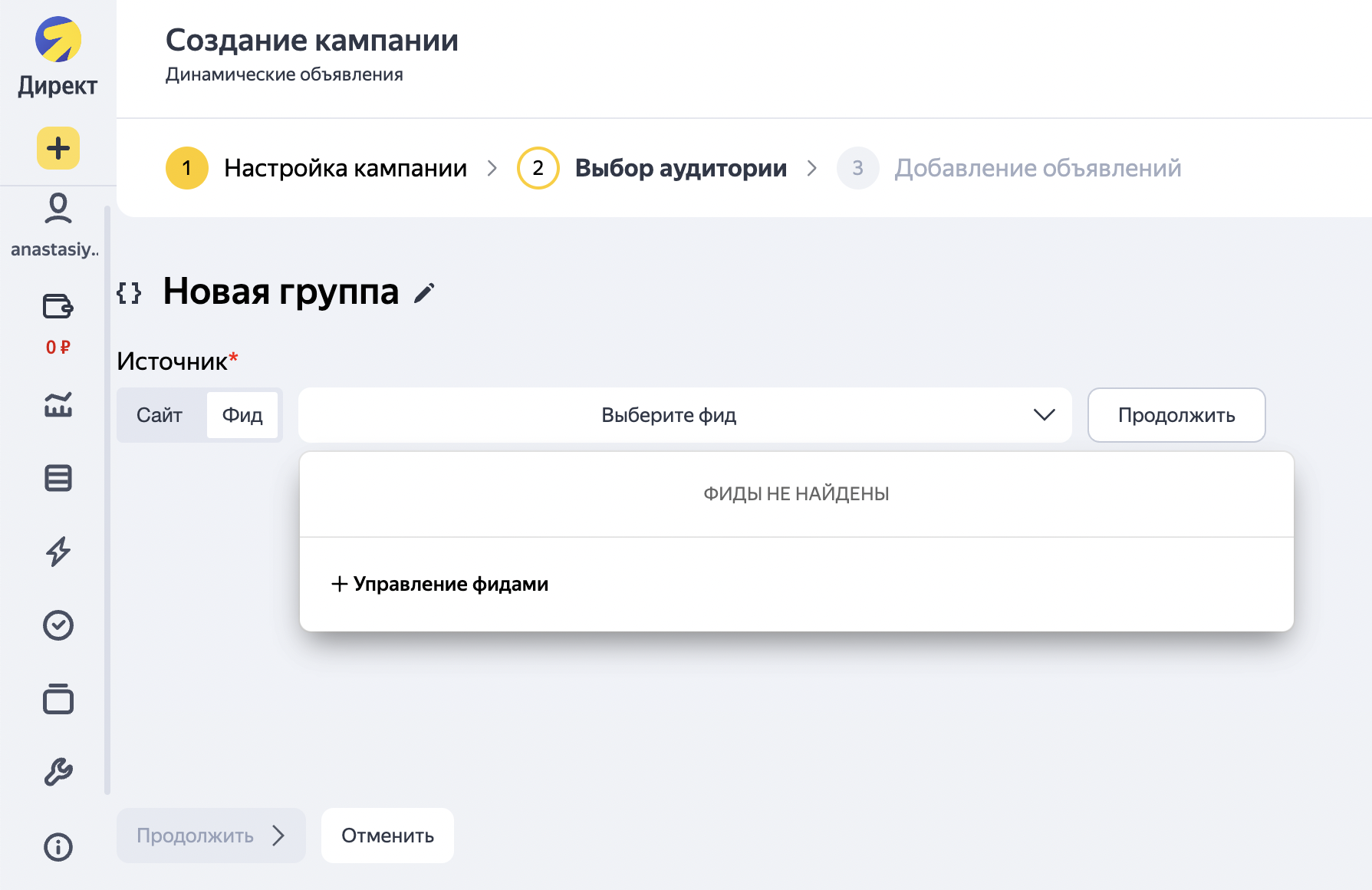
Задайте фильтры для товаров, которые вы хотите использовать в этой группе объявлений. Это могут быть товарные категории, производитель или диапазон цен, а также сочетания этих условий.
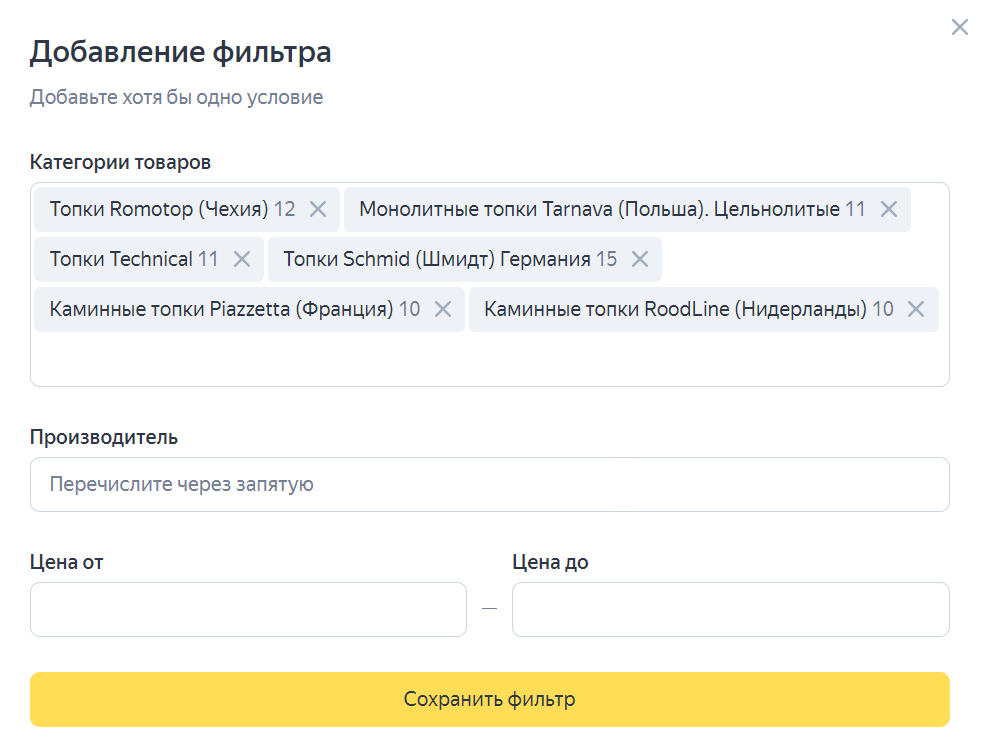
Теперь, когда вы выбрали источник товаров для системы — сайт или фид, вернемся к настройкам группы объявлений.
Категории запросов
У динамических объявлений это тот же автотаргетинг с категориями подбора ключевых слов.
-
Целевые запросы вводят те, кто ищет товары с обозначением намерения, например: «Купить смартфон».
-
Запросы с упоминанием конкурентов — те, кто ищет такой же товар у конкурентов.
-
Широкие запросы — те, кто ищет что-то близкое к нашему товару, но не совсем его.
-
Альтернативные запросы — те, кто ищет товары, похожие на наш.
-
Сопутствующие запросы — те, кто ищет что-то свое, но может заинтересоваться и нашим товаром.
Далее настройте регион показа, минус-фразы и ретаргетинг.
Настройка объявления
Для товарной галереи важны только заголовок, изображение и цена. Они автоматически подтягиваются из фида или сайта — в зависимости от того, какой источник вы выбрали.
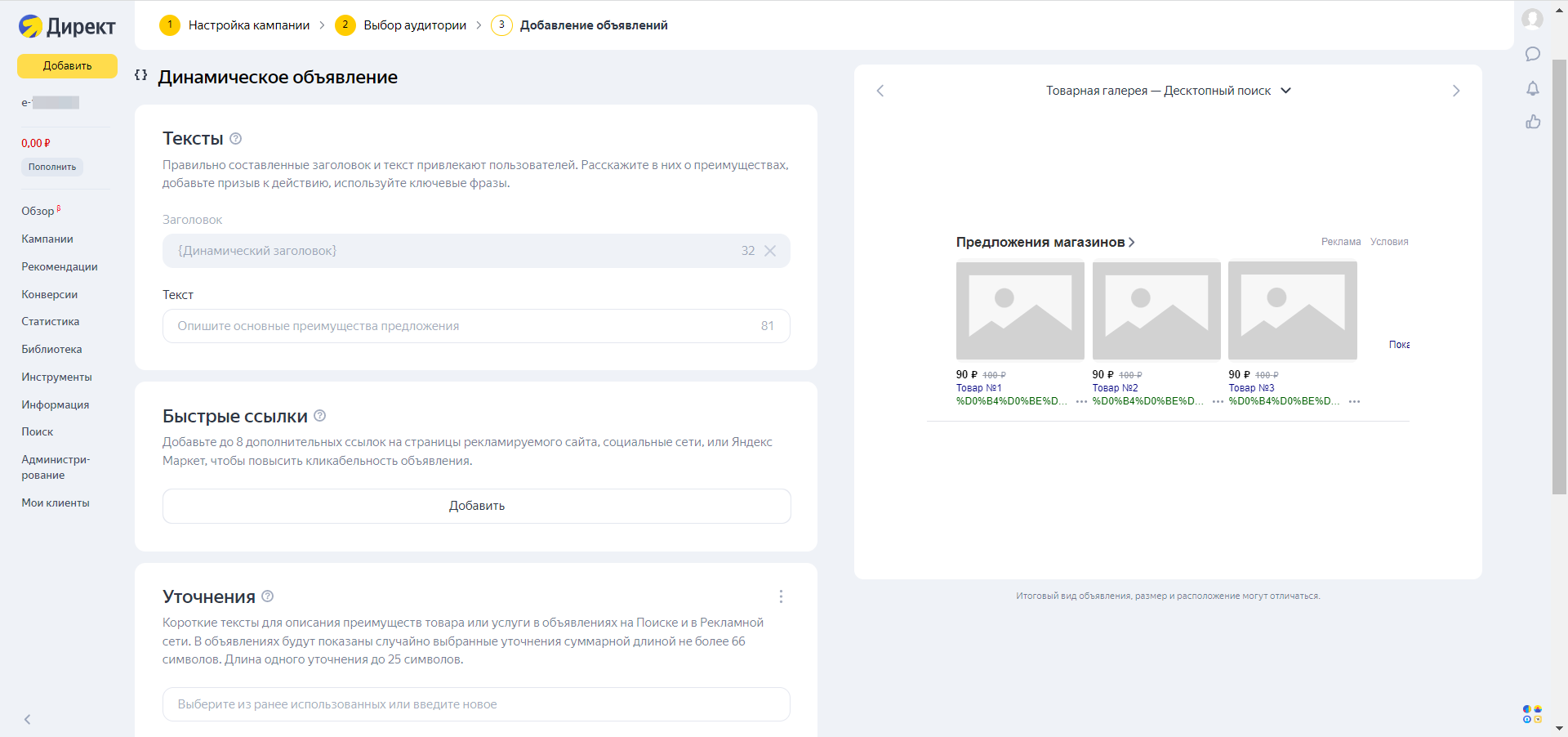
Быстрые ссылки, уточнения и визитку можно не заполнять — их нет в товарной галерее. А текст объявления нужно задать несмотря на то, что в галерее его нет в карточках товаров.
Проверьте, что на балансе есть средства, и отправляйте кампанию на модерацию и генерацию объявлений. Скорость зависит от количества товаров: если не видите в статусе кампании уведомления об ошибке, генерация продолжается.
Если у вас возникнут вопросы или сложности с запуском кампании в формате товарной галереи, наша Служба Заботы вам поможет!